
Jokaisella verkkoon liitetyllä laitteella - tietokoneilla, älypuhelimilla, tableteilla, älykkäillä kodin laitteilla ja muulla - on IP-osoite ja ainutlaatuinen osoite Mac osoite jotka tunnistavat sen verkossa. Näin löydät nämä tiedot kaikista laitteista, joita saatat makaa.
Tässä opetusohjelmassa puhumme siitä, kuinka löytää laitteen IP-osoite paikallisverkostasi, jota usein kutsutaan yksityiseksi IP-osoitteeksi. Paikallinen verkko käyttää todennäköisesti reititintä Internet-yhteyden muodostamiseen. Reitittimellä on myös julkinen IP-osoite - osoite, joka tunnistaa sen julkisessa Internetissä. Vastaanottaja löytää julkinen IP-osoitteesi , sinun on todennäköisesti kirjauduttava reitittimen järjestelmänvalvojan sivulle.
LIITTYVÄT: Mihin MAC-osoitetta tarkalleen käytetään?
Windows 10
Windows 10: ssä löydät nämä tiedot nopeammin kuin voisit käyttää aiemmissa Windows-versioissa. Jos olet muodostanut yhteyden Wi-Fi-yhteyden kautta, napsauta tehtäväpalkin oikeassa reunassa olevalla ilmaisinalueella olevaa Wi-Fi-kuvaketta ja napsauta sitten Verkkoasetukset-linkkiä.
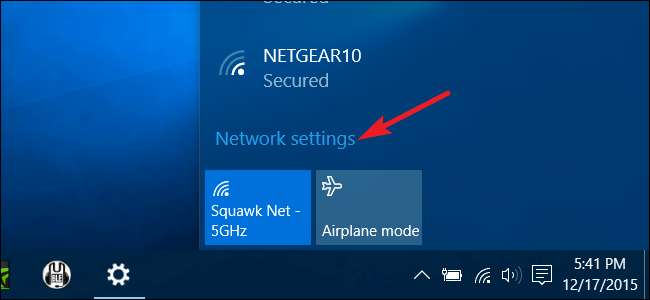
Napsauta Asetukset-ikkunassa Lisäasetukset. (Pääset myös tähän ikkunaan avaamalla Asetukset-sovelluksen ja siirtymällä kohtaan Verkko ja Internet> Wi-Fi.) Selaa alaspäin ja näet nämä tiedot Ominaisuudet-osiossa.
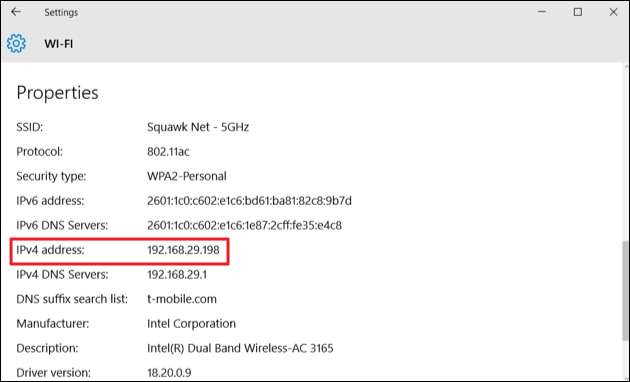
Jos sinulla on kiinteä yhteys, siirry kohtaan Asetukset> Verkko ja Internet> Ethernet. Oikealla näet yhteytesi luettelossa. Napsauta haluamaasi.

Selaa hieman Ominaisuudet-osioon ja löydät haluamasi tiedot.
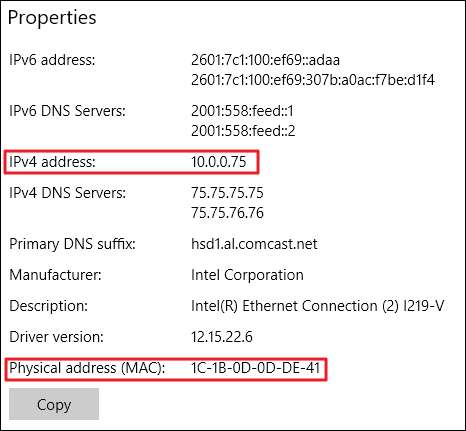
Windows 7, 8, 8.1 ja 10
Löydät nämä tiedot muilla tavoin aiemmista Windows-versioista - ja vanhat menetelmät toimivat edelleen myös Windows 10: ssä.
Siirry kohtaan Ohjauspaneeli> Verkko ja jakaminen (tai Verkko ja Internet Windows 7: ssä) ja napsauta sitten Muuta sovittimen asetuksia -linkkiä.
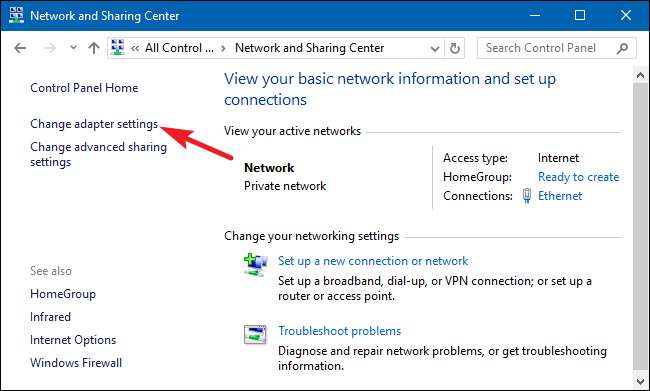
Napsauta hiiren kakkospainikkeella yhteyttä, josta haluat tietoja, ja valitse sitten pikavalikosta Tila.

Napsauta "Ethernet-tila" -ikkunassa "Tiedot" -painiketta.
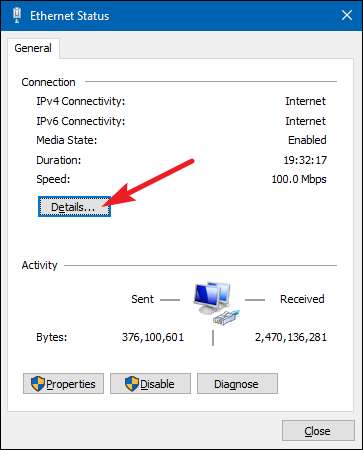
Verkkoyhteyden tiedot -ikkunassa on haluamasi tiedot. Huomaa, että MAC-osoite on "Fyysinen osoite".
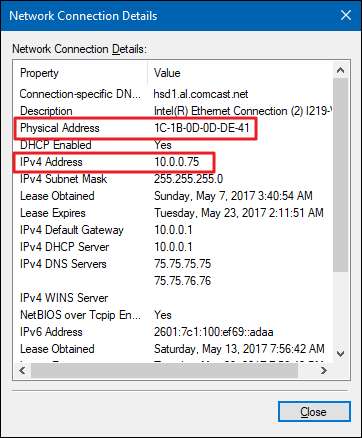
Löydät nämä tiedot myös missä tahansa Windows-versiossa avaamalla komentokehote ja suorittamalla seuraavan komennon:
ipconfig
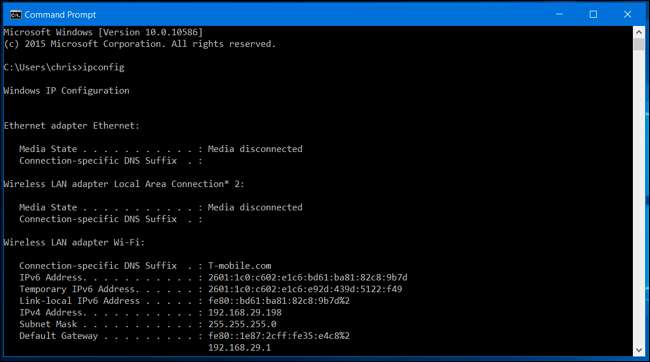
Mac-käyttöjärjestelmän kymmenes versio
LIITTYVÄT: Käytä piilotettuja vaihtoehtoja ja tietoja Macin Option Key -näppäimellä
Jos olet muodostanut yhteyden Wi-Fi-yhteyden kautta, nopein tapa löytää nämä tiedot macOS X: stä on pitää Optio-näppäin painettuna ja napsauttaa Wi-Fi-kuvaketta näytön yläosassa olevassa valikkopalkissa. Optio-näppäin mahdollistaa nopean pääsyn tilatietoihin muualla Mac OS X: ssä myös.
Mac-tietokoneesi IP-osoite näkyy IP-osoitteen vieressä. Muut täällä olevat tiedot näyttävät tietoja langattomasta verkostasi ja reitittimen IP-osoitteesta.

Riippumatta siitä, onko yhteys langaton vai langallinen, löydät myös nämä tiedot avaamalla Apple-valikon ja siirtymällä sitten Järjestelmäasetukset> Verkko. Valitse verkkoyhteytesi ja napsauta sitten Lisäasetukset. IP-osoitetiedot ovat TCP / IP-välilehdellä ja MAC-osoitteet Laitteisto-välilehdellä.
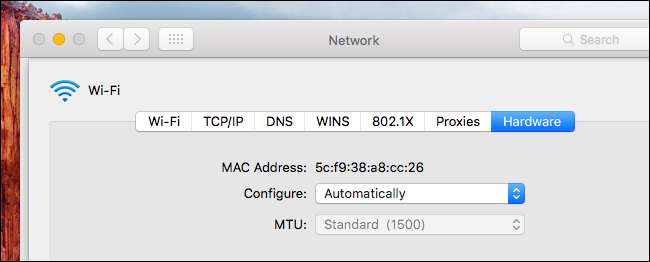
iPhone ja iPad
Löydät nämä tiedot iPhonesta, iPadista tai iPod Touchista, jossa on Applen iOS, siirtymällä ensin kohtaan Asetukset> Wi-Fi. Napauta i-kuvaketta minkä tahansa Wi-Fi-yhteyden oikealla puolella. Näet IP-osoitteen ja muut verkon tiedot täällä.
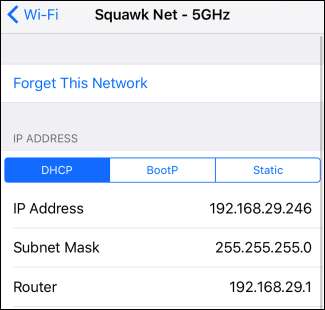
Löydät MAC-osoitteesi siirtymällä kohtaan Asetukset> Yleiset> Tietoja. Vieritä hieman alaspäin ja näet MAC-osoitteesi olevan Wi-Fi-osoite.

Android
Androidissa nämä tiedot ovat Asetukset-sovelluksessa. Vedä alaspäin näytön yläreunasta ja napauta rataskuvaketta tai avaa sovelluksen vetolaatikko ja avaa se napauttamalla Asetukset-sovelluskuvaketta.
Napauta Langaton verkko ja verkot -kohdassa "Wi-Fi" -vaihtoehtoa, napauta valikkopainiketta ja napauta sitten "Lisäasetukset" avataksesi Lisäasetukset-Wi-Fi-näytön. IP-osoite ja MAC-osoite näkyvät tämän sivun alaosassa.
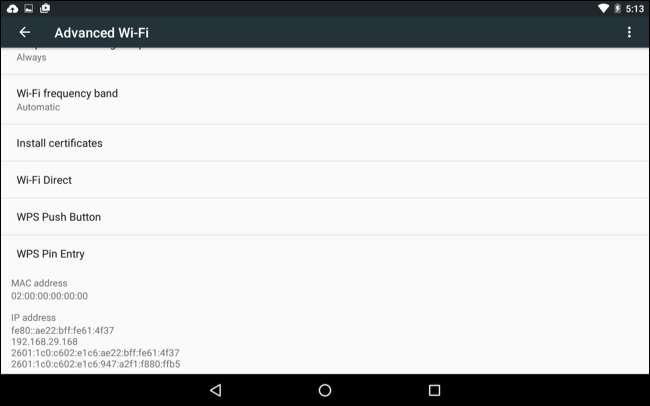
Kuten aina Androidissa, nämä vaihtoehdot voivat olla hieman eri paikassa riippuen siitä, miten valmistaja mukautti laitettasi. Edellä mainittu prosessi suoritettiin Nexus 7: llä, jossa oli Android 6.0 Marshmallow.
Chrome-käyttöjärjestelmä
Chromebookista, Chromeboxista tai muusta laitteesta, jossa on Chrome OS, löydät nämä tiedot Asetukset-näytöltä.
Napsauta ruudun oikeassa alakulmassa olevaa tila-aluetta, napsauta ponnahdusvalikosta Yhdistetty [Wi-Fi Network Name] -vaihtoehtoa ja napsauta sen verkon nimeä, johon olet yhteydessä. Pääset sinne myös napsauttamalla Chromen valikkopainiketta, valitsemalla Asetukset ja napsauttamalla sitten sen Wi-Fi-verkon nimeä, johon olet yhteydessä.
IP-osoitetiedot ovat Yhteys-välilehdessä ja MAC-osoitteet Verkko-välilehdessä.
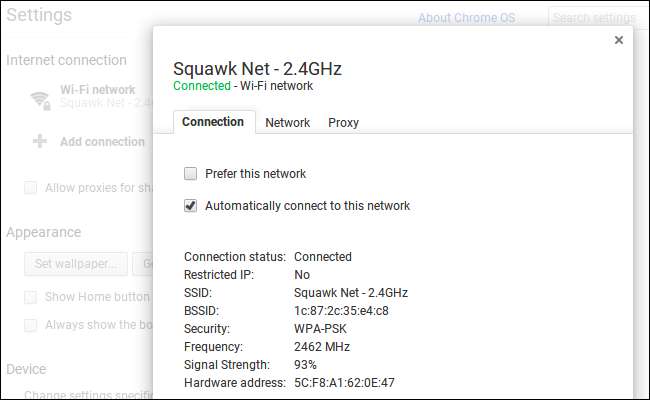
Linux
Nykyaikaisessa Linux-järjestelmässä näiden tietojen tulisi olla helposti käytettävissä tila- tai ilmoitusalueelta. Etsi verkkokuvake, napsauta sitä ja valitse sitten "Yhteystiedot". Näet IP-osoitteen ja muut tiedot täällä - MAC-osoite on Laitteisto-osoite.
Ainakin näin se näyttää NetworkManagerissa, jota useimmat Linux-jakelut käyttävät nyt.

Jos sinulla on vain pääsy päätelaitteeseen, suorita seuraava komento. Ohita “lo” -liitäntä, joka on paikallisyhteyskäyttöliittymä. Alla olevassa kuvakaappauksessa ”eth0” on tarkasteltava verkkoyhteys.
ifconfig
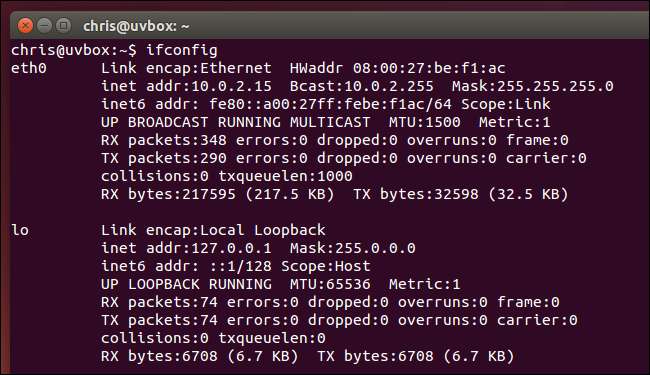
Prosessi on samanlainen muissa laitteissa, pelikonsoleista digibokseihin. Sinun pitäisi pystyä avaamaan Asetukset-näyttö ja etsimään "Tila" -näyttö, joka näyttää nämä tiedot, "Verkko" -näyttö, joka saattaa näyttää verkkoyhteyden yksityiskohdat jossain, tai luettelo tiedoista "Tietoja" -näytöltä. Jos et löydä näitä tietoja, suorita verkkohaku laitteellesi.







